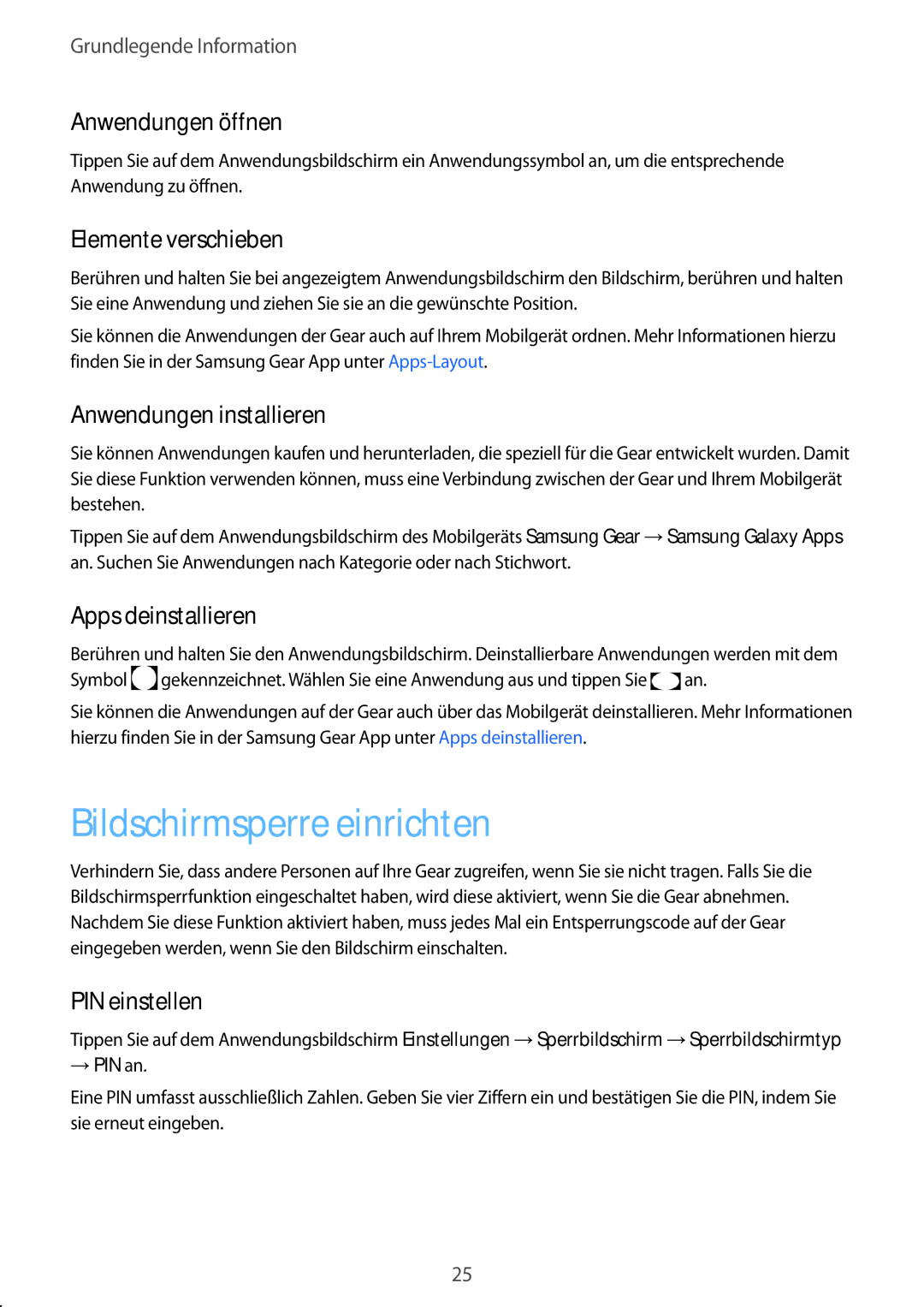Grundlegende Information
Anwendungen öffnen
Tippen Sie auf dem Anwendungsbildschirm ein Anwendungssymbol an, um die entsprechende Anwendung zu öffnen.
Elemente verschieben
Berühren und halten Sie bei angezeigtem Anwendungsbildschirm den Bildschirm, berühren und halten Sie eine Anwendung und ziehen Sie sie an die gewünschte Position.
Sie können die Anwendungen der Gear auch auf Ihrem Mobilgerät ordnen. Mehr Informationen hierzu finden Sie in der Samsung Gear App unter
Anwendungen installieren
Sie können Anwendungen kaufen und herunterladen, die speziell für die Gear entwickelt wurden. Damit Sie diese Funktion verwenden können, muss eine Verbindung zwischen der Gear und Ihrem Mobilgerät bestehen.
Tippen Sie auf dem Anwendungsbildschirm des Mobilgeräts Samsung Gear →Samsung Galaxy Apps an. Suchen Sie Anwendungen nach Kategorie oder nach Stichwort.
Apps deinstallieren
Berühren und halten Sie den Anwendungsbildschirm. Deinstallierbare Anwendungen werden mit dem Symbol ![]() gekennzeichnet. Wählen Sie eine Anwendung aus und tippen Sie
gekennzeichnet. Wählen Sie eine Anwendung aus und tippen Sie ![]() an.
an.
Sie können die Anwendungen auf der Gear auch über das Mobilgerät deinstallieren. Mehr Informationen hierzu finden Sie in der Samsung Gear App unter Apps deinstallieren.
Bildschirmsperre einrichten
Verhindern Sie, dass andere Personen auf Ihre Gear zugreifen, wenn Sie sie nicht tragen. Falls Sie die Bildschirmsperrfunktion eingeschaltet haben, wird diese aktiviert, wenn Sie die Gear abnehmen. Nachdem Sie diese Funktion aktiviert haben, muss jedes Mal ein Entsperrungscode auf der Gear eingegeben werden, wenn Sie den Bildschirm einschalten.
PIN einstellen
Tippen Sie auf dem Anwendungsbildschirm Einstellungen →Sperrbildschirm →Sperrbildschirmtyp
→PIN an.
Eine PIN umfasst ausschließlich Zahlen. Geben Sie vier Ziffern ein und bestätigen Sie die PIN, indem Sie sie erneut eingeben.
25